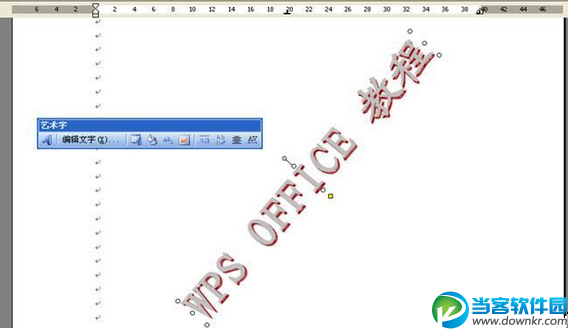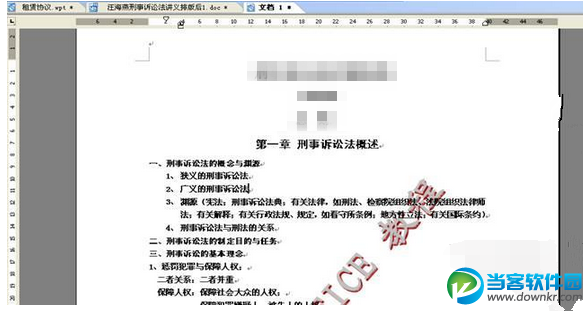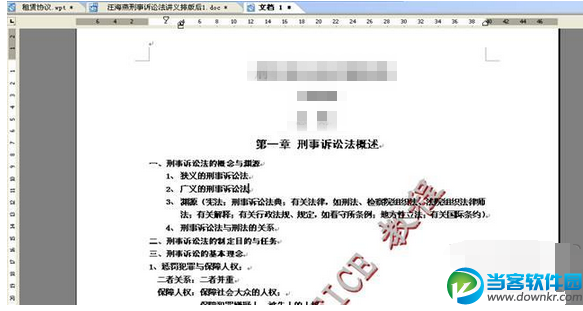WPS怎么添加个性水印 WPS添加水印技巧分享
2016-09-22
软件教程
来自:
未知
|
对于一些特殊的WPS文档,我们要做好保密之外还要防止被其他人盗取使用。所以我们就习惯在一些文档上加上水印,但是很多朋友并不知道如何给自己的WPS文档添加水印,下面一起来学习一下WPS添加水印技巧。 下面我们就以WPS文档为例来看一下,这样的水印背景是如何制作的: 一、新建一篇文档,进入它的页脚中 点击菜单“视图—-》页眉和页脚”,然后选择——页脚部分(其实选择页眉也是可以的)。 二、插入艺术字 具体的插入方法略。插入后效果如下图所示。 三、设置艺术字的版式 这个很重要。选择衬于文字下方。 当设置的版式后,该艺术字就可以在文档中的任意位置拖动了。 我们将其拖动到页面的中央部分,同时使其旋转。效果如下图所示。 四、设置艺术字的文字内容、颜色等 颜色最好改为浅灰色,内容根据需要自己的需要来输入。如下图所示。 五、完成页脚编辑,返回正文中。此时我们再编辑文档,那么每一页中都有一个水印背景了。 希望教程对你有帮助,如果你有其他疑问可以提出,我们将尽快给你解答。 更多资讯请点击:https://www.downkr.com/article/ 如果大家想了解更多关于软件最新资讯,请持续关注本站,本站小编将在第一时间为大家带来最好看、最有趣、最新鲜的软件资讯。更多精彩内容,尽在当客下载站。 |